- एचडीआर वीडियो को क्रॉप करने, घुमाने, ट्रिम करने, एचडीआर क्लिप को मर्ज करने, एचडीआर वीडियो के शोर को हटाने, एचडीआर वीडियो में 3डी प्रभाव जोड़ने आदि के द्वारा संपादित करने के लिए एक ऑल-इन-वन वीडियो संपादक।
- 200 से अधिक वीडियो प्रारूपों में एचडीआर वीडियो को दोषरहित ट्रांसकोडिंग का समर्थन करें।
- आउटपुट HDR वीडियो गुणवत्ता को पूर्ण 1080p और 4K में समायोजित करने का समर्थन करें।
- रंगीन थीम के साथ एचडीआर वीडियो को अनुकूलित करने के लिए विशेष एमवी सुविधा।
- विशेष कोलाज सुविधा एचडीआर क्लिप को एक मनोरंजक वीडियो में मर्ज करने के लिए 40 से अधिक टेम्पलेट प्रदान करती है।
एचडीआर वीडियो संपादन के बारे में सब कुछ - उच्च गतिशील रेंज वीडियो
हाल के वर्षों में, हमने एक-एक करके कई छवि प्रौद्योगिकियों को सामने आते देखा है। 4K, 8K, HDR आदि नाटकीय रूप से स्ट्रीमिंग मीडिया के क्षेत्र और उपयोगकर्ताओं द्वारा वीडियो सामग्री देखने या उपभोग करने के तरीके को बदल रहे हैं। उनमें से, एचडीआर वीडियो एक विशेष डिस्प्ले तकनीक है जो अपनी उत्कृष्ट परिभाषा और ज्वलंत रंग के लिए प्रसिद्ध है। यह उपयोगकर्ताओं को ऐसी वीडियो सामग्री प्रस्तुत करता है जो वास्तविक दुनिया के सबसे करीब है।
लेकिन कम ही लोग जानते हैं कि एचडीआर वीडियो क्या है। एचडीआर कैसे आता है? और सबसे महत्वपूर्ण बात यह है कि अपने कंप्यूटर या स्मार्टफोन से एचडीआर वीडियो कैसे संपादित करें? चिंता न करें, अगर आपके मन में भी ऐसी कोई उलझन है तो आप सही जगह पर आए हैं। हम व्यापक रूप से एचडीआर वीडियो पेश करेंगे और आपको इसके चरण दिखाएंगे एचडीआर वीडियो संपादित करें विभिन्न उपकरणों के साथ. और अधिक पढ़ने के लिए हमें फ़ॉलो करें!

पृष्ठ सामग्री
भाग 1. एचडीआर वीडियो का अर्थ
उच्च गतिशील रेंज के लिए खड़ा है, एचडीआर वीडियो वीडियो डिस्प्ले की चमक रेंज का विस्तार करने में सक्षम है। एचडीआर छवियों के समान, एचडीआर वीडियो प्रकाश भागों और अंधेरे भागों दोनों का अधिक विवरण दिखा सकता है। क्योंकि वे एक ही समय में तीन से चार बार एक्सपोज़र के लिए एक छवि को संभालते हैं। फिर, यह प्रक्रिया लिए गए विषय की सबसे सटीक तस्वीर प्राप्त करने के लिए इन छवियों को एक साथ सुपरपोज़ करती है। एचडीआर वीडियो अधिक समृद्ध रंग और अधिक जीवंत विवरण लाता है ताकि चित्र हमारी आंखों में जो दिखता है उसके करीब हो सके। 4K गुणवत्ता की तुलना में, HDR अधिक प्राकृतिक और मार्मिक है। आप एचडीआर वीडियो को एक शुद्ध फ़िल्टर मान सकते हैं।
एचडीआर वीडियो के पोस्ट-प्रोडक्शन के लिए, इसमें भारी रंग ग्रेडिंग और प्रसंस्करण की आवश्यकता होती है।
इसके अलावा, एचडीआर वीडियो शूटिंग डुअल-लेंस या अलग-अलग एक्सपोज़र वाले दो एचडीआर कैमरों द्वारा की जा सकती है। साथ ही, शूटिंग प्रक्रिया यथासंभव सहज होनी चाहिए।
हालाँकि, एचडीआर को फिल्माने, संपादित करने और चलाने की लागत पारंपरिक एसडीआर वीडियो की तुलना में बहुत अधिक है, जो वीडियो डिस्प्ले में खराब प्रदर्शन करते हैं। इसलिए, क्या मूल एचडीआर गुणवत्ता आउटपुट के साथ एचडीआर वीडियो को आसानी से संपादित करने का कोई तरीका है?
भाग 2. एचडीआर वीडियो कैसे संपादित करें
भाग 1 की स्थिति के अनुसार, आपके विंडोज़, मैकओएस, आईओएस और एंड्रॉइड डिवाइस पर आपके एचडीआर वीडियो को संपादित करने के कुछ संभावित तरीके हैं। आगे पढ़ते रहें.
सर्वश्रेष्ठ एचडीआर वीडियो संपादक: विडमोर वीडियो कनवर्टर
एचडीआर के अधिकांश प्लेटफ़ॉर्म के साथ संगत न होने की समस्या के लिए, Vidmore वीडियो कनवर्टर तुम्हें हर समय इसमें नहीं डालूँगा। यह अविश्वसनीय वीडियो कनवर्टर प्रोग्राम एक ही समय में एचडीआर गुणवत्ता बनाए रखते हुए आपके एचडीआर वीडियो को अधिक सामान्य प्रारूप में ट्रांसकोड कर सकता है। आप अपने परिवर्तित HDR वीडियो को विभिन्न प्लेयर्स या संपादन सॉफ़्टवेयर के साथ चला या संपादित कर सकते हैं। इस बीच, विडमोर वीडियो कन्वर्टर में एक अंतर्निहित वीडियो संपादक है जो आपको कई आंतरिक संपादन जैसे ट्रिमिंग, क्रॉपिंग, प्रभाव समायोजित करना, फ़िल्टर जोड़ना, वॉटरमार्क जोड़ना और हटाना, वीडियो वॉल्यूम समायोजित करना और बहुत कुछ करने देता है। आउटपुट एचडीआर वीडियो को पूरी तरह से आपकी कल्पना के अनुसार अनुकूलित किया जा सकता है। फिर, आपका एचडीआर वीडियो यूट्यूब, फेसबुक, वीमियो आदि जैसे विभिन्न प्लेटफार्मों पर अपलोड किया जा सकता है।
आइए आपके एचडीआर वीडियो को संपादित करने के निर्देशों के बारे में जानें।
चरण 1। विडमोर वीडियो कन्वर्टर मुफ्त में प्राप्त करने के लिए इसकी आधिकारिक साइट से डाउनलोड बटन दबाएं।
चरण 2। इंस्टॉल होने पर, सॉफ़्टवेयर चालू करें। अपना एचडीआर वीडियो जोड़ने के लिए प्लस अंक पर क्लिक करें।
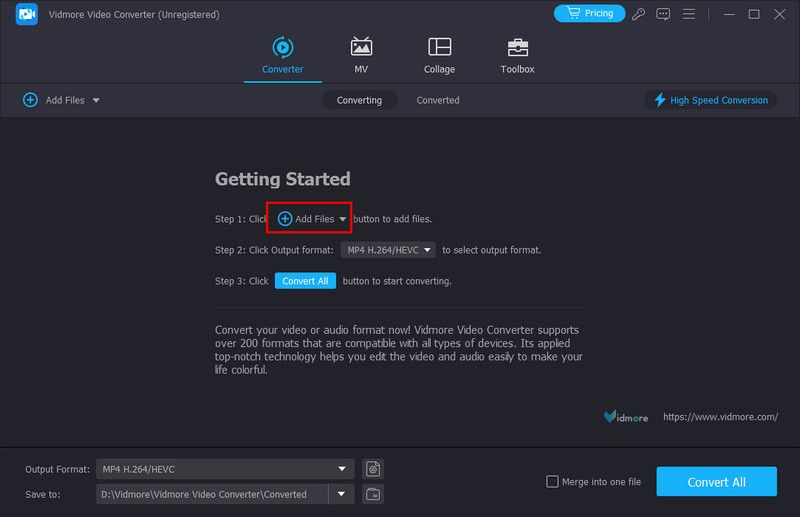
चरण 3। संपादन विंडो में प्रवेश करने के लिए संपादन के स्टार आकृति पर क्लिक करें, यहां आप सभी प्रकार के अनुकूलन कर सकते हैं।
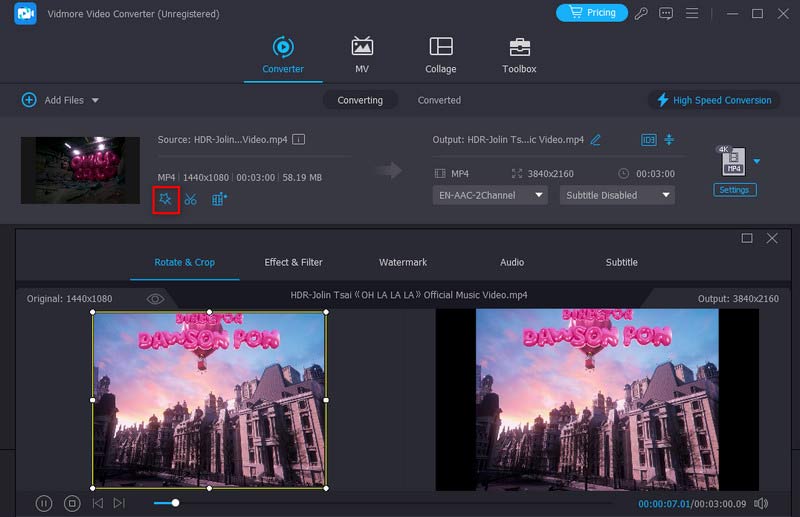
चरण 4। आउटपुट फ़ॉर्मेट के उल्टे त्रिकोण पर क्लिक करें और वीडियो अनुभाग चुनें। आप अपने आउटपुट एचडीआर वीडियो के लिए एक प्रारूप और गुणवत्ता विकल्प चुन सकते हैं।
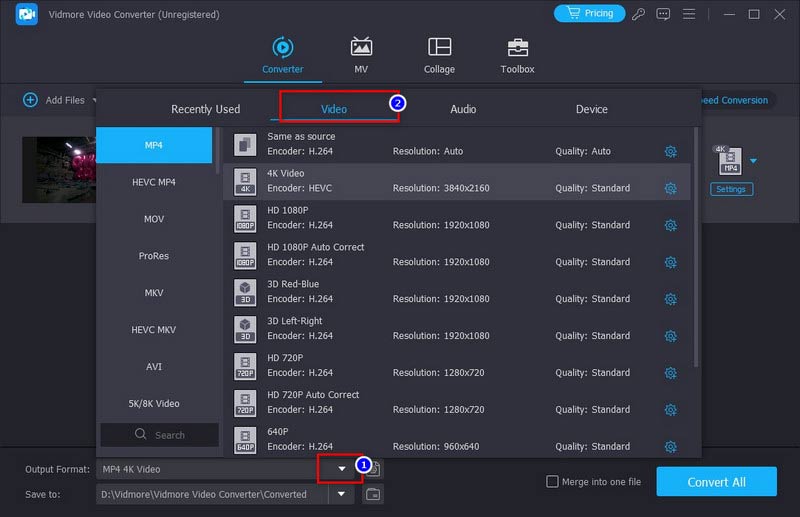
चरण 5। अंत में, अपना एचडीआर वीडियो संपादन समाप्त करने के लिए कन्वर्ट ऑल बटन पर क्लिक करें।
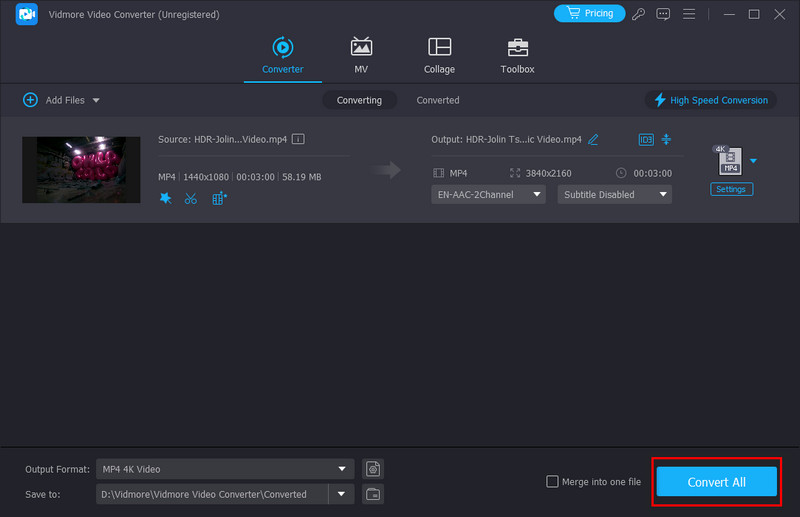
एचडीआर वीडियो बनाएं और निर्यात करें: प्रीमियर प्रो
वर्तमान में, एडोब प्रीमियर प्रो मूल रूप से एचडीआर फुटेज को संपादित करने का समर्थन नहीं करता है। लेकिन प्रीमियर अपने उपयोगकर्ताओं को Rec2100 HLG कलर स्पेस का उपयोग करके मूल रूप से HLG HDR प्रारूप में काम करने की अनुमति देता है। एचएलजी बीबीसी द्वारा विकसित किया गया है और एसडीआर और एचडीआर कलर स्पेस को एक सूचना स्ट्रीम में बंडल करता है। यह ऑपरेशन बहुत जटिल है और इसके लिए उच्च Adobe उपयोग कौशल की आवश्यकता होती है।
चरण 1। प्रीमियर को I/O मोड में सेट करें: प्रीमियर प्रो > प्राथमिकताएँ > प्लेबैक पर जाएँ। I/O के बगल में सेटअप पर क्लिक करें।
चरण 2। ल्यूमेट्री स्कोप्स पैनल को खोजने के लिए नीचे जाएं और स्वचालित का चयन करें।
चरण 3। एचडीआर सामग्री आयात करें: फ़ाइल > आयात करें। फिर, आप एचडीआर वीडियो को घुमाकर, ट्रिम करके, क्रॉप करके संपादन कर सकते हैं। लोगो हटाना, आदि इंटरफ़ेस पर।
चरण 4। संपादन पूरा होने पर, एचडीआर वीडियो निर्यात करें: फ़ाइल > निर्यात > मीडिया। आप निर्यात सेटिंग्स में आउटपुट स्वरूप भी चुन सकते हैं।
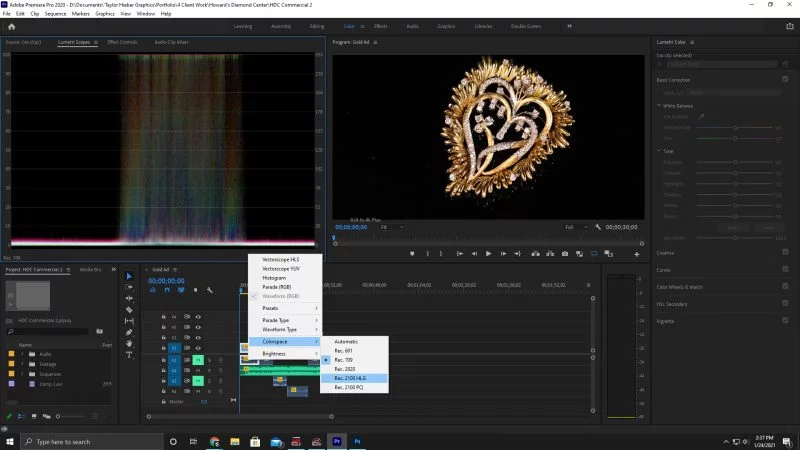
iPhone पर HDR वीडियो संपादित करें
सबसे पहले, हमें पता होना चाहिए कि iPhone मूल रूप से HDR वीडियो फिल्माने का समर्थन करता है। फिर, कुछ Apple-स्व-विकसित ऐप्स iPhone द्वारा शूट किए गए HDR वीडियो को संपादित कर सकते हैं। उदाहरण के लिए, क्लिप्स और आईमूवी। आइए आपको iPhone पर HDR वीडियो संपादित करने का तरीका दिखाने के लिए क्लिप्स को एक उदाहरण के रूप में लें।
चरण 1। अपने iPhone पर HDR सुविधा सक्षम करें: सेटिंग्स > कैमरा > वीडियो रिकॉर्ड करें > HDR वीडियो।
चरण 2। ऐप स्टोर से क्लिप्स डाउनलोड करें। इसे लॉन्च करें.
चरण 3। एचडीआर वीडियो रिकॉर्ड करना शुरू करने के लिए गुलाबी टैब को देर तक दबाकर रखें।
चरण 4। जब रिकॉर्डिंग समाप्त हो जाएगी, तो यह स्वचालित रूप से संपादन इंटरफ़ेस में प्रवेश कर जाएगी। आप यहां एचडीआर वीडियो को ट्रिम कर सकते हैं, प्रभाव जोड़ सकते हैं और विभाजित कर सकते हैं।
चरण 5। इसे अपने iPhone पर सहेजने के लिए शेयर के निचले दाएं चित्र पर क्लिक करें।
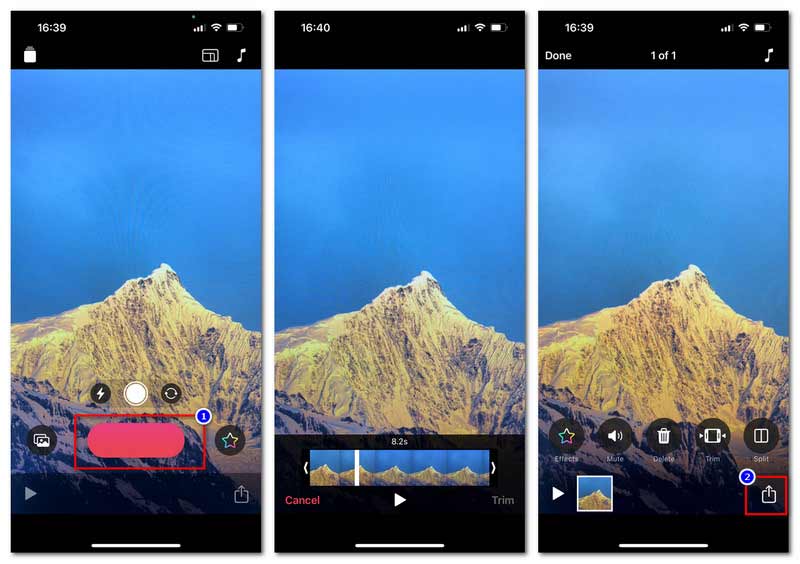
एंड्रॉइड पर एचडीआर वीडियो संपादन करें
IPhone के समान, Android उपकरणों में भी HDR वीडियो संपादित करने के लिए कुछ ऐप्स होते हैं। Vid.Fun एक सुविधाजनक और कुशल है।
चरण 1। Google Play से Vid.Fun डाउनलोड करें।
चरण 2। ऐप चालू करें और एचडीआर फ़ाइल आयात करने के लिए संपादन प्रारंभ करें पर टैप करें।
चरण 3। जब संपादन इंटरफ़ेस की बात आती है, तो आप एचडीआर संपादन जैसे ट्रिमिंग, क्रॉपिंग, ऑडियो समायोजित करना, टेक्स्ट जोड़ना और बहुत कुछ कर सकते हैं।
चरण 4। जब सभी संपादन हो जाएं, तो संपादित एचडीआर वीडियो को सहेजने के लिए निर्यात पर टैप करें।
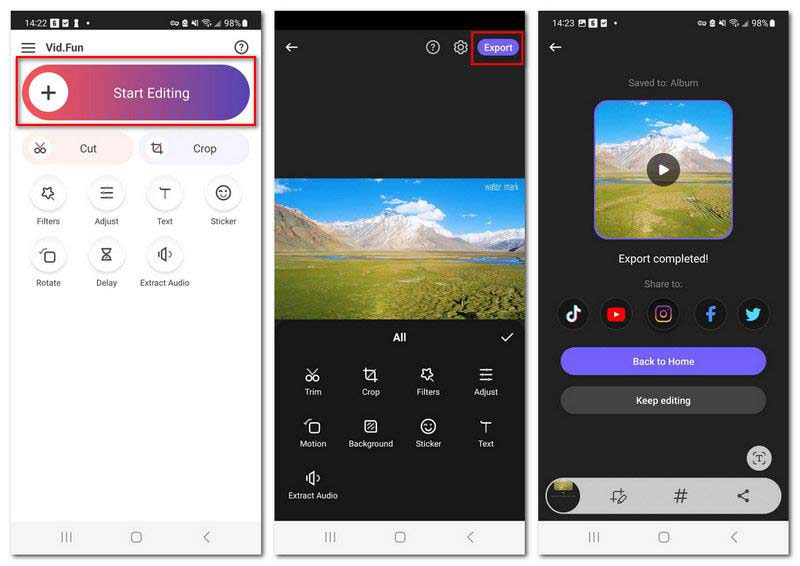
हालाँकि, ये फ़ोन ऐप्स HDR वीडियो संपादित करने के लिए सुविधाजनक हैं। आमतौर पर, इन ऐप्स में केवल बुनियादी संपादन उपकरण होते हैं। इस बीच, वे ज्यादातर फोन द्वारा लिए गए एचडीआर वीडियो का समर्थन करते हैं।
भाग 3. पहले से लिए गए वीडियो पर एचडीआर कैसे बंद करें
जैसा कि हमने पहले बताया, एचडीआर वीडियो सभी प्लेटफ़ॉर्म के साथ संगत नहीं हैं। इसलिए, आप इसे सामान्य प्लेबैक और संपादन के लिए गैर-एचडीआर प्रभाव में परिवर्तित करना चाह सकते हैं। और जब वीडियो परिवर्तित करने की बात आती है, तो आप शायद हैंडब्रेक से परिचित होंगे। इसका उपयोग आम तौर पर डीवीडी/ब्लू-रे को रिप करने के लिए किया जाता है वीडियो संपीड़ित करें. हैंडब्रेक द्वारा पहले से लिए गए वीडियो पर एचडीआर फ़िल्टर को बंद करने का समाधान यहां दिया गया है।
चरण 1। इसकी आधिकारिक साइट से हैंडब्रेक डाउनलोड करें। यह प्रोग्राम मुफ़्त और खुला स्रोत है.
चरण 2। अपने डेस्कटॉप पर हैंडब्रेक लॉन्च करें और एचडीआर वीडियो आयात करने के लिए फ़ाइल पर क्लिक करें।
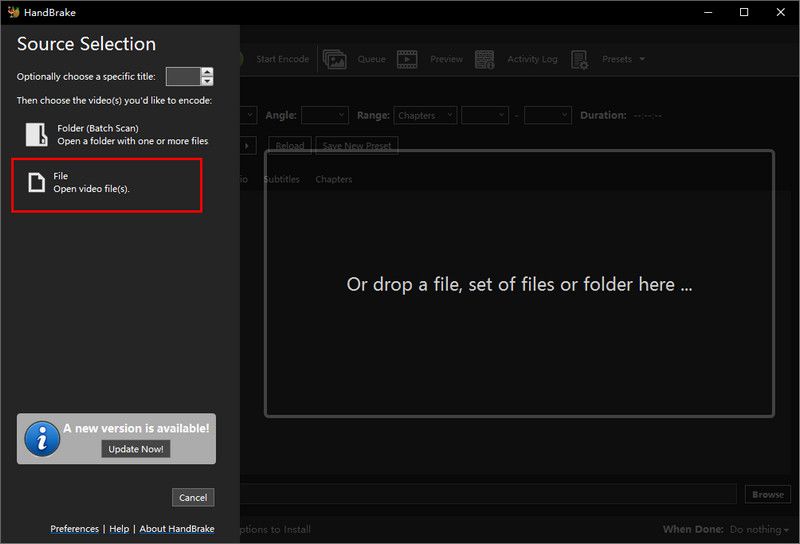
चरण 3। उत्पादन चुनने के लिए प्रीसेट के आयत पर क्लिक करें। उत्पादन मानक चुनें.
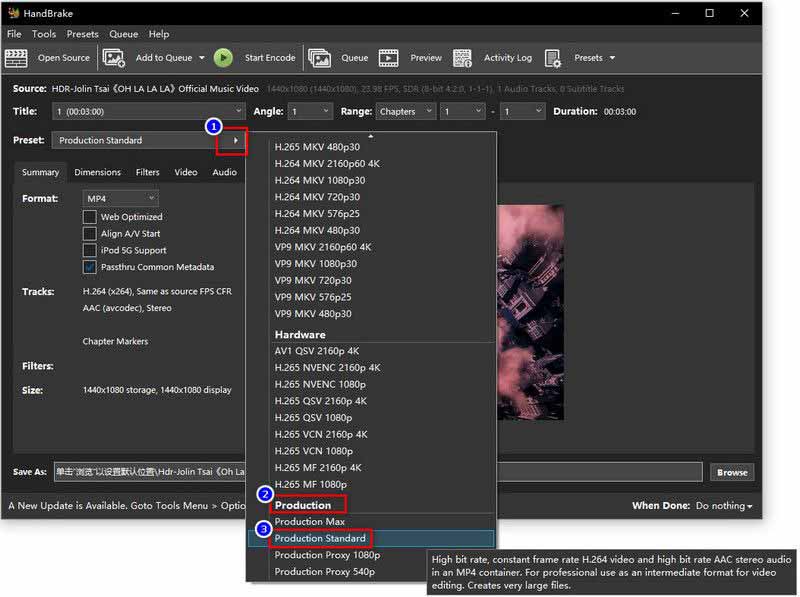
चरण 4। आउटपुट स्वरूप सेट करें और गंतव्य सहेजें। फिर, अपने एचडीआर वीडियो को सामान्य एसडीआर वीडियो बनाने के लिए स्टार्ट एनकोड पर क्लिक करें।
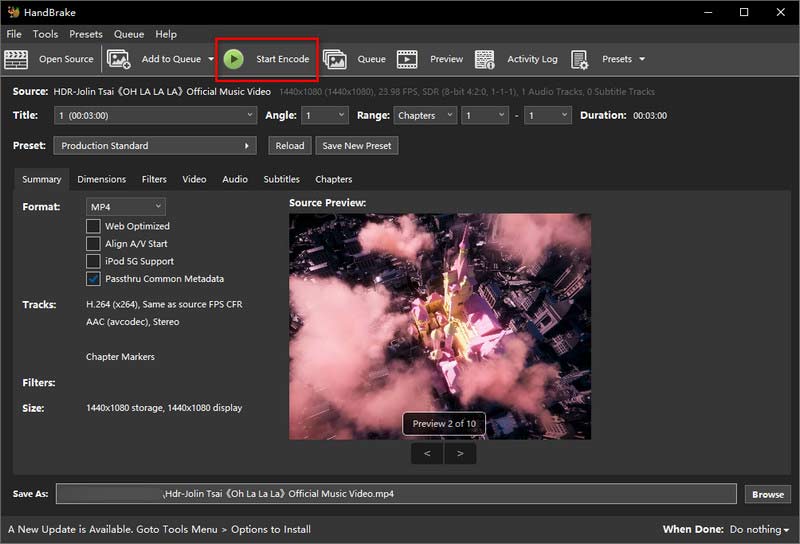
भाग 4. एचडीआर वीडियो के अक्सर पूछे जाने वाले प्रश्न
iPhone पर HDR वीडियो को सामान्य में कैसे बदलें?
ऐप स्टोर से एक वीडियो रूपांतरण ऐप ढूंढें। इसे लॉन्च करें और एचडीआर वीडियो को ऐप में आयात करें। फिर, एचडीआर को सामान्य एसडीआर वीडियो में बदलने के लिए निर्देशों का पालन करें।
जब iPhone पर HDR वीडियो नहीं चल रहा हो तो क्या करें?
जांचें कि क्या एचडीआर वीडियो क्षतिग्रस्त है। फिर, आप iOS को अपडेट करने का प्रयास कर सकते हैं, ऑटो-ब्राइटनेस को बंद कर सकते हैं, या एक वीडियो कनवर्टर टूल (जैसे) ढूंढ सकते हैं विडमोर वीडियो कनवर्टर) इसे अधिक iPhone-संगत वीडियो में परिवर्तित करने के लिए।
एचडीआर में वीडियो क्यों शूट करें?
क्योंकि यह एक व्यापक गतिशील रेंज को कैप्चर कर सकता है, जो वीडियो के रंग को अधिक उज्ज्वल और वास्तविक दुनिया की दृष्टि के करीब बना देगा। हालाँकि, यह वीडियो प्रभाव बहुत अधिक संग्रहण स्थान का उपयोग करता है और अधिकांश खिलाड़ियों या प्लेटफ़ॉर्म के साथ संगत नहीं है।
निष्कर्ष
इस लेख में, हमने सभी पहलुओं से एचडीआर वीडियो की अवधारणा पेश की है। यह एक रंगीन और अत्यधिक गतिशील वीडियो प्रभाव है लेकिन सभी खिलाड़ियों और प्लेटफार्मों के लिए उपयुक्त नहीं है। इस प्रकार, हमने आपको एचडीआर वीडियो संपादित करने और एचडीआर प्रभाव को आसानी से बंद करने में मदद करने के लिए पांच टूल सूचीबद्ध किए हैं। इनमें विडमोर वीडियो कन्वर्टर भी शामिल है एचडीआर वीडियो संपादित करें दोषरहित गुणवत्ता और उत्कृष्ट संपादन कार्यक्षमताओं के साथ। संकोच न करें, डाउनलोड करें और इसे अभी आज़माएँ!




